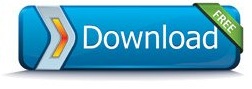На протяжении всей торговой деятельности трейдеры стараются улучшить свои рабочие стратегии или диверсифицировать риски, дополняя свой арсенал торговых инструментов очередным граалем, найденным на просторах Интернет. Хорошо, если новая торговая система уже автоматизирована - ведь для проверки ее работоспособности достаточно воспользоваться стандартным тестером стратегий, который находится непосредственно в терминале MetaTrader. Но что делать, если мы хотим протестировать ручную стратегию? Можно, конечно, отмотать график и отмечать сетапы на истории.
Однако, при наличии перерисовывающихся индикаторов, в большинстве случаев такой подход себя не оправдает. Связано это с тем, что результаты тестов и реальной торговли на одном и том же участке из-за неправильных показаний индикаторов будут существенно отличаться. Но не стоит расстраиваться. К счастью программисты написали несколько программ, позволяющих тестировать ручные стратегии на истории. Все тестировщики мы рассматривать не будем - остановимся на одной из самых популярных "Simple Forex Tester". Наряду с некоторыми недостатками, у программы есть и преимущества - она бесплатна, проста в управлении, тестирование осуществляется непосредственно в терминале mt4.
Перед тем, как начать использовать тестер стратегий, его необходимо скачать на свой компьютер. В архиве вы найдете 2-е папки. Содержимое первой копируем в корневой каталог установленного терминала mt4, второй в каталог данных терминала. Быстрый переход к папке с каталогом данных можно осуществить непосредственно из вашего терминала. Для этого следует зайти в пункт меню "Файл" и кликнуть на "Открыть каталог данных".
После копирования, перезапускаем терминал и во вкладке "Советники" (Сервис --> Настройки --> Советники) устанавливаем необходимые разрешения для функционирования тестера стратегий.
Создаем шаблон тестируемой стратегии (как это сделать описано в статье) и запускаем советник. Сделать это можно 2-мя способами:
- Дважды кликаем на нем левой кнопкой мыши.
- Нажимаем на советнике левую кнопку мыши и перетаскиваем его на график тестируемого торгового инструмента.
При использовании шаблона МА и после запуска советника на паре EUR/USD, график должен выглядеть вот так:
Теперь открываем тестер стратегий (нажимаем "F6"), выбираем таймфрейм, устанавливаем начальную и конечную дату тестирования и ставим галочку на визуализации процесса. Ползунок визуализации я перемещаю в крайнее правое положение.
Для запуска тестирования нажимаем на кнопку "Старт" и, в появившемся новом окне с графиком, загружаем наш шаблон с необходимыми индикаторами, применяемыми в стратегии.
После загрузки шаблона, тестируемый график примет рабочий вид:
Теперь можно перейти к тестированию стратегии, основанной на пересечении МА-шек. Например, по одному из правил, продажи следует открывать после пересечения сверху-вниз МА с периодом 34 (зеленая) Ма с периодом 55 (красная). Stop loss размещаем на текущем уровне медленной МА, фиксацию прибыли производим из расчета соотношения профит/лось - 2/1.
При появлении соответствующего сетапа, в окне программы "Simple Forex Tester" нажимаем на паузу (кнопка "Play/Pause") и затем устанавливаем ордер (кнопка "Place New Order").
Выставляем необходимые параметры ордера и нажимаем на кнопку "Sell" (продажа).
Ордер с заданными параметрами появляется на графике. Для продолжения работы тестера снова кликаем на "Play/Pause".
Закрытый по тейку ордер
можно найти во вкладке "Closed".
Коллеги, для облегчения работы с программой, представляю вашему вниманию перевод терминов и названий вкладок:
- Open - открытые сделки;
- Pending - отложенные ордера;
- Closed - закрытые сделки;
- Play/Pause - запустить/остановить работу тестера;
- Place New Order - установить новый ордер;
- Symbol - торговый инструмент;
- Volume - объем в лотах;
- Order Type - тип ордера (рыночный, отложенный);
- Trailing Stop - размер трейлинг стопа в пунктах;
- Breakeven - через какое количество пунктов включится трейлинг стоп;
- Buy - покупка;
- Sell - продажа.